Det er tre verdier du vanligvis trenger når du utfører en lineær regresjon: skråningen, Y-skjæringspunktet og R2 verdi. Både helningen og Y-skjæringspunktet er inneholdt i regresjonsligningen. Hver av disse, så vel som ligningen, vises når du oppretter en trendlinje i Excel 2013.
Trinn 1
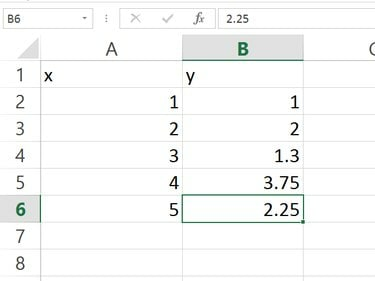
Bildekreditt: Skjermbilde med tillatelse fra Microsoft.
Skriv inn dataene dine i et Excel-regneark i to kolonner.
Dagens video
Steg 2

Bildekreditt: Skjermbilde med tillatelse fra Microsoft.
Velg dataene ved å dra markøren over cellene. Klikk på Sett inn og klikk deretter på Spredningsdiagram ikonet i båndets diagramgruppe. Velg den første Spredningsdiagram i rullegardinmenyen. Et diagram basert på dataene dine vises i regnearket.
Trinn 3
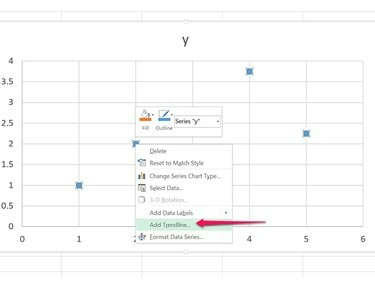
Bildekreditt: Skjermbilde med tillatelse fra Microsoft.
Høyreklikk på et datapunkt i diagrammet. Plukke ut Legg til Trendline fra rullegardinmenyen.
Trinn 4
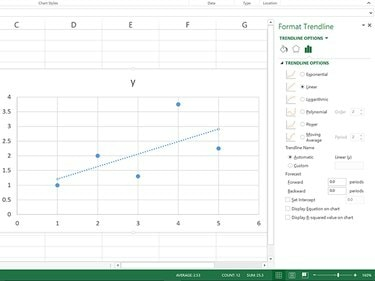
Bildekreditt: Skjermbilde med tillatelse fra Microsoft.
Undersøk trendlinjen som nå vises på grafen. Dette kan også kalles en regresjonslinje.
Trinn 5
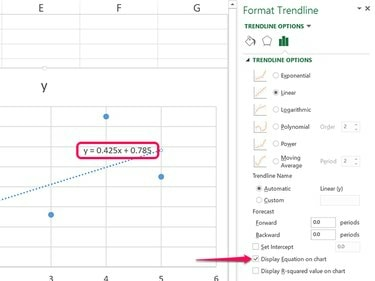
Bildekreditt: Skjermbilde med tillatelse fra Microsoft.
Klikk på Vis ligning på diagrammet avkrysningsboksen. Formelen som vises på diagrammet er i regresjonsligningen, i skjemaet Y = Bx + A, hvor:
- Y er den forutsagte poengsummen for enhver x-verdi.
- B er linjens helning.
- A er Y-skjæringspunktet.
I eksemplet vist her er helningen 0,425. Y-skjæringspunktet er 0,785.
Trinn 6
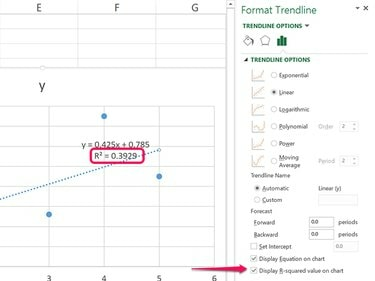
Bildekreditt: Skjermbilde med tillatelse fra Microsoft.
Klikk på Vis R-kvadratverdi på diagrammet avkrysningsboksen. "R2 verdien vises på diagrammet. I dette eksemplet er R2 verdien er 0,3929.
R2 verdien er alltid et tall mellom 0 og 1. Jo høyere verdi, desto mer nøyaktig er regresjonsligningen. Hvis R2 verdien er 0, det er ingen lineær sammenheng mellom koordinatene. Hvis R2 verdien er 1, vil regresjonslinjen være helt nøyaktig.
Trinn 7

Bildekreditt: Skjermbilde med tillatelse fra Microsoft.
Kopier og lim inn regresjonsformelen og R2-verdien i Excel-regnearket, hvis ønskelig. For å gjøre dette, klikk på ligningene Tekstboks for å velge det, dra deretter markøren over verdiene du vil kopiere og lim dem inn i de tomme cellene ved å trykke Ctrl-C og Ctrl-V. For å fjerne diagrammet, klikk på kanten og trykk Slett.



